Popravite zrušitev Forza Horizon 5 v sistemu Windows 10
Miscellanea / / August 02, 2022

Forza Horizon 5 je avtomobilska dirkalna igra, ki sta jo lansirala Playground Games in Xbox Game Studios. V tej igri lahko uživate na platformah Windows, Xbox One in Xbox Series. Poleg tega, da ima ta igra visoko oceno, je tudi nagnjena k napakam in težavam kot vse druge igre. Poleg težav z zagonom, zamiki ali zatikanjem je več uporabnikov poročalo o težavah z zrušitvijo računalnika Forza Horizon 5. Če se tudi vi soočate z isto težavo, vam bo ta vodnik pomagal odpraviti težavo. Torej, nadaljujte z branjem!

Vsebina
- Kako popraviti Forza Horizon 5, ki se zruši v sistemu Windows 10
- 1. način: Osnovne metode odpravljanja težav
- 2. način: v upravitelju opravil nastavite visoko prioriteto
- 3. način: nastavite visoko zmogljivost v možnostih porabe energije
- 4. način: Posodobite grafične gonilnike
- 5. način: Povrnitev posodobitev grafičnih gonilnikov
- 6. način: Ponovno namestite grafične gonilnike
- 7. način: Posodobite Windows
- 8. način: Začasno onemogočite protivirusni program (če je na voljo)
- 9. način: onemogočite požarni zid Windows Defender (ni priporočljivo)
- 10. način: Ponastavite Microsoft Store
- 11. način: Ponovno registrirajte Microsoft Store
- 12. način: Popravite možnost redistribucije Microsoft Visual C++
- 13. način: Znova namestite Microsoft Visual C++ Redistributable
- 14. način: Znova namestite DirectX
- 15. način: Znova namestite Forza Horizon (FH5) (različica UWP)
Kako popraviti Forza Horizon 5, ki se zruši v sistemu Windows 10
Ni posebnega razloga, ki bi sprožil zrušitev računalnika Forza Horizon 5 ob zagonu. Kljub temu smo analizirali več spletnih poročil in platform za razprave ter navedli možne dejavnike, ki povzročajo težavo v vašem računalniku z operacijskim sistemom Windows 10.
- Sistemske zahteve za igro niso izpolnjene
- Neki program v ozadju blokira igro
- Za funkcionalno upravljanje igre ne uporabljate skrbniških pravic
- Poškodovan predpomnilnik trgovine Windows preprečuje odpiranje igre
- Neustrezne nastavitve datuma in časa
- Igra ni nastavljena na visoko prioriteto in vaš računalnik ima visoko zmogljivost v nastavitvah napajanja
- Grafični gonilniki v vašem računalniku niso združljivi
- Protivirusni program ali požarni zid na vašem računalniku preprečuje normalen zagon igre
- Paketi Microsoft Visual C++ niso v najnovejši različici
Tukaj je nekaj učinkovitih metod za odpravljanje težav, ki vam bodo pomagale odpraviti težave z zrušitvijo Forza Horizon 5.
1. način: Osnovne metode odpravljanja težav
Sledite tem osnovnim metodam, da odpravite težavo z zrušitvijo računalnika Forza Horizon 5 ob zagonu.
1A: Preverite sistemske zahteve
Več uporabnikov je poročalo, da se računalnik Forza Horizon 5 zruši na vašem računalniku, ko igra ne izpolnjuje sistemskih zahtev. Preden prenesete katero koli aplikacijo/igro v svojo napravo, se prepričajte, da vaš računalnik izpolnjuje minimalne zahteve aplikacije. Če želite izvedeti minimalne zahteve katere koli aplikacije, morate preveriti njeno uradno spletno mesto. Preveriti morate tri vidike zahtev: grafično kartico, DirectX in sistemske zahteve.
Tukaj so zahteve za vaš računalnik, kot jih pričakuje Forza Horizon 3.
| MINIMALNE ZAHTEVE | PRIPOROČENE ZAHTEVE | |
| procesor | Intel i3-4170 @ 3,7 Ghz ALI Intel i5 750 @ 2,67 Ghz | Intel i7-3820 @ 3,6 Ghz |
| Oven | 8 GB | 12 GB |
| OS | Windows 10 različica 15063.0 ali novejša | Windows 10 različica 15063.0 ali novejša |
| VIDEO KARTICA | NVidia 650TI ALI NVidia GT 740 ALI AMD R7 250x | NVidia GTX 970 ALI NVidia GTX 1060 3GB ALI AMD R9 290x ALI AMD RX 470 |
| PIXEL SENČILNIK | 5.0 | 5.1 |
| VERTEX SHADER | 5.0 | 5.1 |
| NAMENSKI VIDEO RAM | 2 GB | 4 GB |
Korak I: Preverite specifikacije računalnika
Sledite tem korakom, da preverite specifikacije vašega računalnika.
1. Pritisnite Tipki Windows + I skupaj odpreti Nastavitve sistema Windows.
2. Zdaj kliknite na Sistem nastavitev.
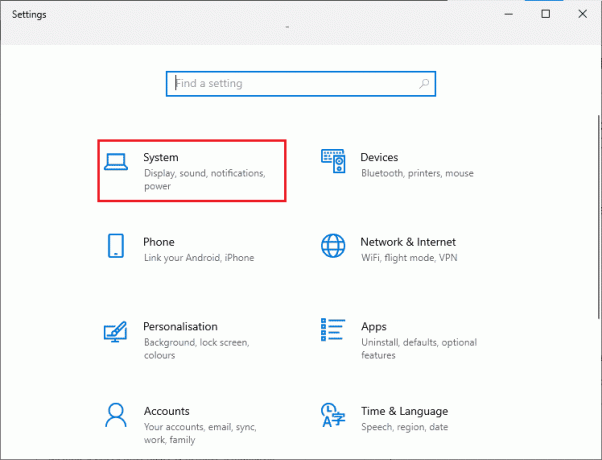
3. Zdaj v levem podoknu kliknite na O tem in potem lahko preverite Specifikacije naprave kot je prikazano na desnem zaslonu.
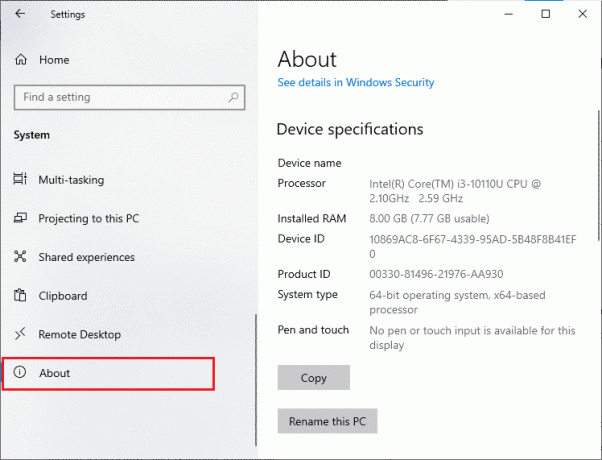
Korak II: Preverite grafične specifikacije
Tukaj so koraki za preverjanje grafičnih specifikacij vašega računalnika.
1. Zaženite Sistem nastavitve.
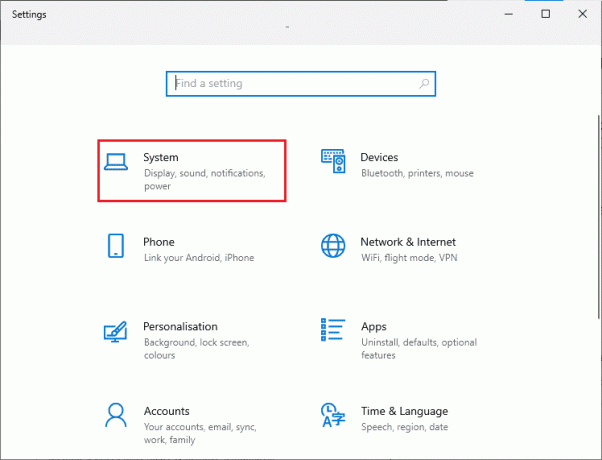
2. Nato kliknite na Zaslon v levem podoknu, ki mu sledi Napredne nastavitve zaslona v desnem podoknu, kot je prikazano.
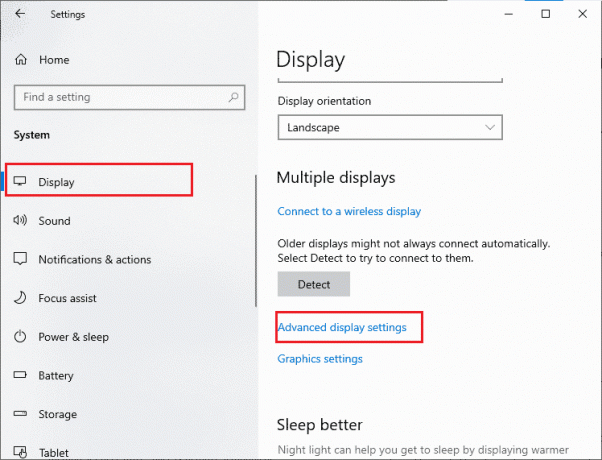
3. Zdaj kliknite na Prikaz lastnosti adapterja kot je prikazano.
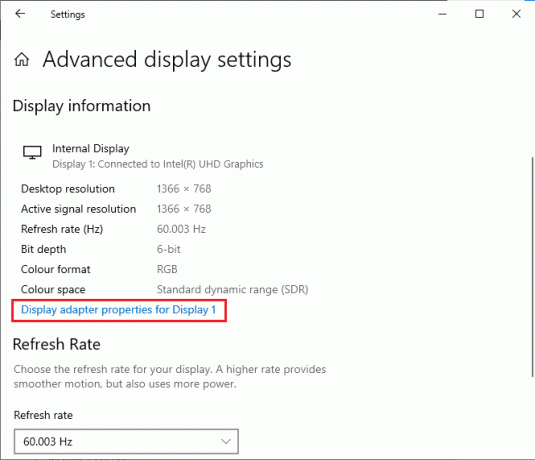
4. Zdaj bodo prikazane podrobne informacije o vaši grafični kartici.
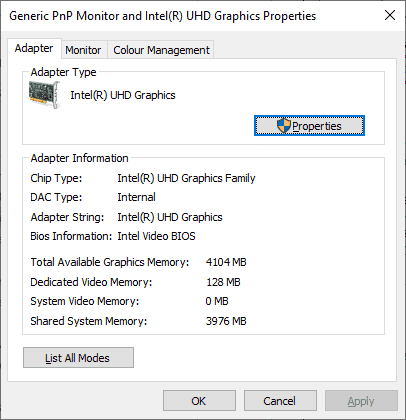
Korak III: Preverite različico DirectX
Sledite podanim korakom, da preverite različico DirectX, nameščeno v vašem računalniku.
1. Pritisnite Tipki Windows + R skupaj odpreti Teči pogovorno okno.
2. Vrsta dxdiag, nato pritisnite Tipka Enter.
3. Naslednji zaslon bo prikazan na zaslonu, ko vaš sistem že vsebuje DirectX 12.
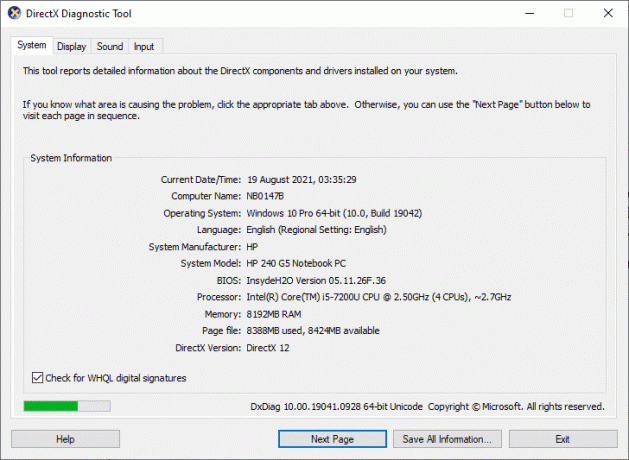
Ko preverite vse te zahteve, se prepričajte, da izpolnjujejo zahteve aplikacije, ki jo nameščate.
1B: Zaprite opravila v ozadju
Več procesov v ozadju, ki se izvajajo na vašem računalniku, lahko moti procese Forza Horizon 5. Ti programi lahko prispevajo k napaki FH 5, ki se zruši v računalniku z operacijskim sistemom Windows. Sledite našemu vodniku Kako končati opravilo v sistemu Windows 10 za izhod iz vseh procesov v ozadju.

Preberite tudi:Kako popraviti Final Fantasy XIV Fatal DirectX Error
1C: Zaženite orodje za odpravljanje težav z aplikacijami trgovine Windows
Niz poškodovanih sistemskih datotek v vašem računalniku lahko prispeva k zrušitvi računalnika Forza Horizon 5 ob zagonu. V več primerih je mogoče vse te poškodovane sistemske datoteke popraviti z zagonom vgrajenega orodja za odpravljanje težav v sistemu Windows 10. Orodje za odpravljanje težav z aplikacijami trgovine Windows je sestavljeno iz strategij samodejnega popravljanja nekaterih pogostih napak, ki odpravljajo težave s funkcijo trgovine Windows. Sledite spodaj navedenim korakom, da zaženete orodje za odpravljanje težav z aplikacijami trgovine Windows.
1. Udari Windows ključ in tip Odpravljanje težav z nastavitvami in kliknite na Odprto.
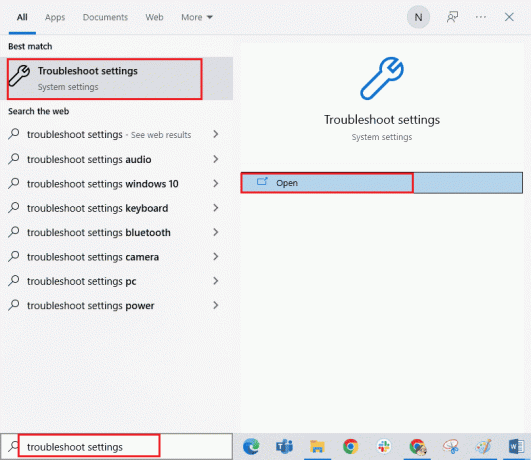
2. Izberite Aplikacije trgovine Windows odpravljanje težav in kliknite na Zaženite orodje za odpravljanje težav.

3. Če se po postopku odpravljanja težav odkrijejo kakršne koli težave, kliknite Uporabite ta popravek.
4. Na koncu sledite navodilom, ki so navedena v prihajajočih pozivih in znova zaženitePC.
1D: Izbrišite predpomnilnik trgovine Windows
Sčasoma bodo začasne datoteke v trgovini Microsoft Store prispevale k zrušitvi računalnika Forza Horizon 5 ob zagonu. Svetujemo vam, da izbrišete predpomnilnik trgovine Windows, kot je opisano spodaj.
1. Zaženite Teči pogovorno okno.
2. Zdaj vnesite wsreset.exe in udaril Tipka Enter za ponastavitev predpomnilnika trgovine Windows.
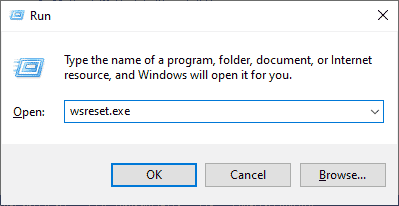
Preverite, ali ste popravili Forza Horizon (FH5) računalnik, ki se je zrušil.
1E: Nastavite ustrezne nastavitve datuma in časa
Nepravilne nastavitve datuma in časa v vašem računalniku lahko prispevajo k zrušitvi FH 5 v računalniku z operacijskim sistemom Windows. Za sinhronizacijo nastavitev datuma, regije in časa v računalniku s sistemom Windows 10 sledite spodnjim navodilom.
1. Udari Tipki Windows + I skupaj odpreti Nastavitve sistema Windows.
2. Zdaj izberite Čas in jezik nastavitev.
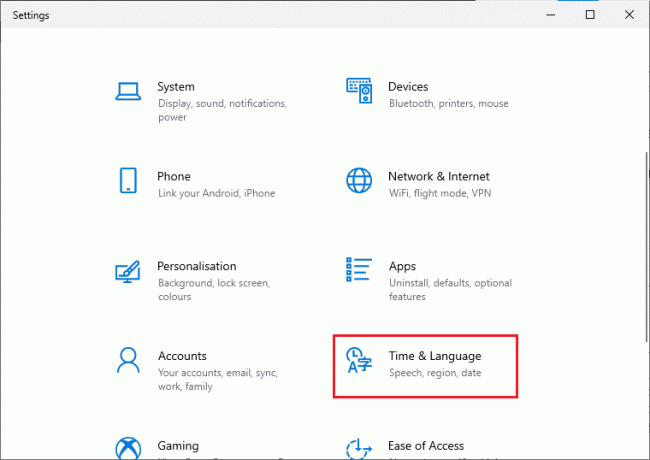
3. Naprej, v Datum čas zagotovite dve vrednosti Samodejno nastavite čas in Samodejno nastavite časovni pas možnosti so vklopljene.

4. Nato kliknite na Sinhroniziraj zdaj kot je poudarjeno zgoraj. Preverite, ali je težava z zrušitvijo računalnika Forza Horizon 5 ob zagonu odpravljena ali ne.
2. način: v upravitelju opravil nastavite visoko prioriteto
Prednost aplikacije ali procesa pove računalniku pomembnost in ali naj ima pri dodeljevanju virov prednost pred drugimi. Prioriteta vsake aplikacije je običajna, razen sistemskih procesov, privzeto. Forza Horizon (FH5) se lahko zruši, če ne dobi dovolj virov.
1. Pritisnite Tipke Ctrl + Shift + Esc skupaj odpreti Upravitelj opravil.
2. Zdaj poiščite Forza Horizon (FH5) postopek.
3. Nato spremenite prednost na Visoka prioriteta in preverite, če to deluje.
Opomba: Prioriteto spremenite zelo previdno, saj lahko neprevidno spreminjanje prioritete postopka povzroči izjemno počasen ali nestabilen sistem.

4. Zaprite Upravitelj opravil znova zaženite računalnik in preverite, ali je težava z zrušitvijo Forza Horizon (FH5) v sistemu Windows 10 rešena.
Preberite tudi:Popravite Microsoft Store, ki ne deluje v sistemu Windows 10
3. način: nastavite visoko zmogljivost v možnostih porabe energije
Svojo igro lahko tudi optimizirate, ko nastavljate nastavitve načrta za visoko zmogljivost. Ti načrti porabe energije so razviti za upravljanje nastavitev porabe energije v prenosnih nastavitvah. Sledite spodnjim navodilom za uporabo visoko zmogljivih nastavitev načrta porabe energije v vašem sistemu.
1. Pritisnite Tipki Windows + I skupaj odpreti Nastavitve sistema Windows.
2. Zdaj se pomaknite navzdol po seznamu in kliknite Sistem kot je poudarjeno spodaj.
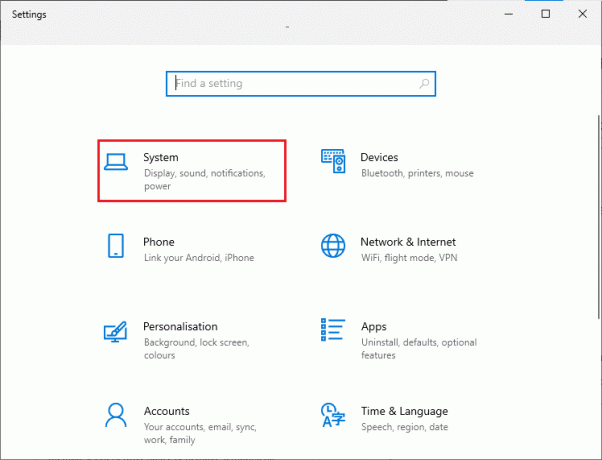
3. Zdaj izberite Napajanje in spanje možnost in kliknite na Dodatne nastavitve moči Spodaj Povezane nastavitve. Glejte sliko.
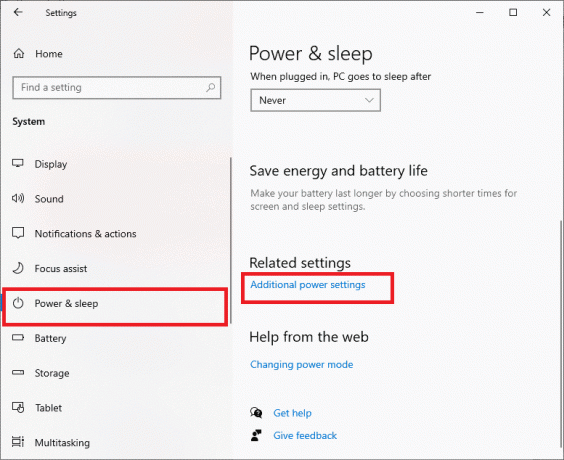
4. Zdaj izberite Visokozmogljivo možnost pod Visoki dodatni načrti kot je prikazano na spodnji sliki.
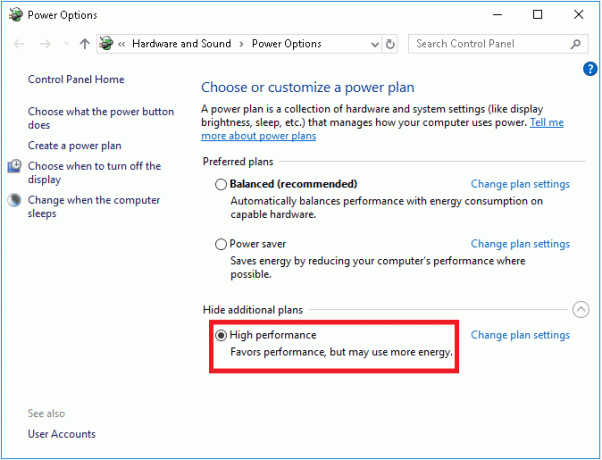
5. Zdaj ste optimizirali svoj sistem, preverite, ali ste odpravili težavo z zrušitvijo računalnika Forza Horizon 5.
4. način: Posodobite grafične gonilnike
Če zgornje metode niso delovale za vas, je možno, da na vašem računalniku nimate nameščenih ustreznih grafičnih gonilnikov. Če so gonilniki poškodovani ali zastareli, lahko pride do zrušitve računalnika Forza Horizon 5 ob zagonu. Če ne veste, kako posodobiti grafične gonilnike, sledite navodilom v tem priročniku 4 načini za posodobitev grafičnih gonilnikov v sistemu Windows 10.

Preberite tudi:Popravi ARK Ni mogoče poizvedovati po informacijah strežnika za povabilo
5. način: Povrnitev posodobitev grafičnih gonilnikov
Ponovna namestitev ali posodabljanje gonilnikov ni smiselna, če trenutna različica grafičnih gonilnikov ni združljiva z vašo igro. Povrnitev gonilnikov na prejšnjo različico je vse, kar morate storiti, in za to sledite navodilom v tem priročniku Kako povrniti gonilnike v Windows 10.

Ko vrnete gonilnike nazaj, preverite, ali ste odpravili težavo z zrušitvijo Forza Horizon (FH5) ali ne.
6. način: Ponovno namestite grafične gonilnike
Če s posodobitvijo grafičnih gonilnikov niste odpravili obravnavane težave, poskusite znova namestiti grafične gonilnike. Obstaja več načinov za ponovno namestitev grafičnih gonilnikov v sistemu Windows. Če ste novi pri ponovni namestitvi grafičnih gonilnikov, preberite ta priročnik Kako odstraniti in znova namestiti gonilnike v sistemu Windows 10 in sledite tam navedenim navodilom.

Po ponovni namestitvi grafičnih gonilnikov preverite, ali je težava z zrušitvijo računalnika Forza Horizon 5 odpravljena.
Preberite tudi: Popravi kodo napake MHW 50382-MW1
7. način: Posodobite Windows
Če ima vaš računalnik kakršne koli napake, lahko to povzroči težavo z zrušitvijo Forza Horizon (FH5), to lahko preprosto popravite s posodobitvijo operacijskega sistema. Sledite korakom, ki so navedeni v tem priročniku Kako prenesti in namestiti najnovejšo posodobitev sistema Windows 10 če ste novi pri posodabljanju računalnika z operacijskim sistemom Windows 10.

Preverite, ali je težava z zrušitvijo Forza Horizon (FH5) v računalniku odpravljena po posodobitvi sistema Windows.
8. način: Začasno onemogočite protivirusni program (če je na voljo)
Vse nove najnovejše posodobitve igre lahko včasih prepreči protivirusni paket. Protivirusna programska oprema, kot je Avast in Norton najverjetneje preprečijo najnovejšo posodobitev sistema Windows, zato je priporočljivo, da začasno onemogočite vso protivirusno programsko opremo tretjih oseb ali vgrajeno protivirusno programsko opremo, da odpravite težavo z zrušitvijo Forza Horizon 5 ob zagonu. Preberite naš članek o Kako začasno onemogočiti protivirusni program v sistemu Windows 10 in sledite korakom v vodniku, da začasno onemogočite protivirusni program v računalniku.
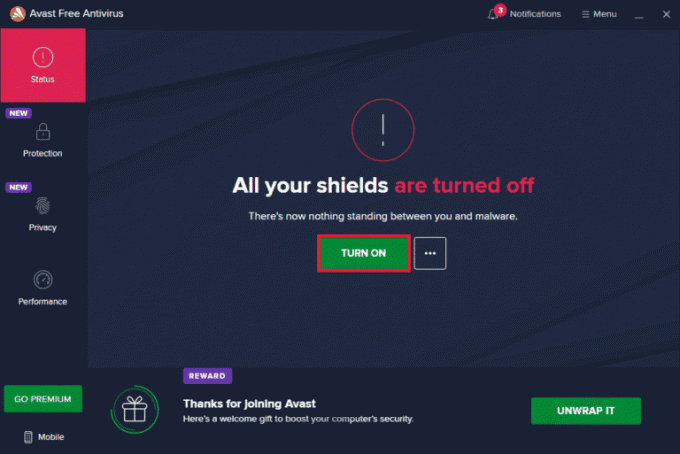
Ko popravite zrušitev Forza Horizon (FH5) na vašem računalniku, poskrbite, da znova omogočite protivirusni program, saj je sistem brez varnostnega paketa vedno grožnja.
Preberite tudi:Popravite napako definicije virusa v protivirusnem programu Avast
9. način: onemogočite požarni zid Windows Defender (ni priporočljivo)
Včasih lahko požarni zid Windows Defender v vašem računalniku prepreči odpiranje igre zaradi nekaterih varnostnih razlogov. V tem primeru se lahko igra zruši zaradi požarnega zidu Windows Defender. Če ne veste, kako onemogočiti požarni zid Windows Defender, si oglejte naš vodnik Kako onemogočiti požarni zid Windows 10in sledite danim navodilom. Sledite lahko temu vodniku Dovolite ali blokirajte aplikacije prek požarnega zidu Windows da omogočite aplikacijo.

Po posodobitvi naprave znova omogočite zbirko požarnega zidu, saj je računalnik brez požarnega zidu grožnja.
10. način: Ponastavite Microsoft Store
Čiščenje aplikacije in predpomnilnika, povezanega z Microsoft Store, bo pomagalo odpraviti težavo z zrušitvijo računalnika Forza Horizon 5 (FH5). Ta postopek odstrani predpomnilnik trgovine Windows, poverilnice za prijavo, nastavitve in preference v vašem računalniku. Kljub temu bodo aplikacije, nameščene iz trgovine Microsoft Store, ostale v vašem računalniku z operacijskim sistemom Windows 10.
1. Udari Windows ključ in tip Microsoft Store, izberite Nastavitve aplikacije možnost, kot je označeno.
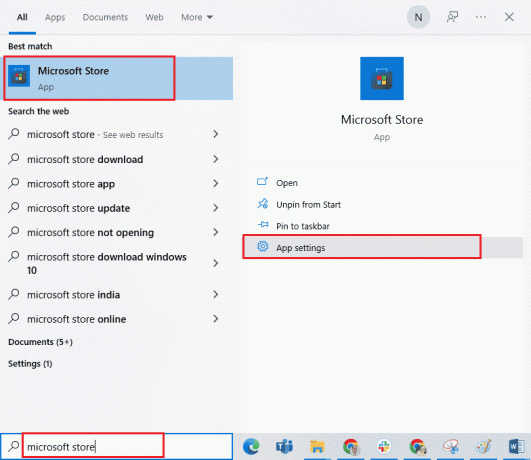
2. Zdaj se pomaknite navzdol nastavitve zaslon in kliknite na Ponastaviti možnost, kot je označeno.
Opomba: Podatki vaše aplikacije bodo med ponastavitvijo izbrisani Microsoft Store.
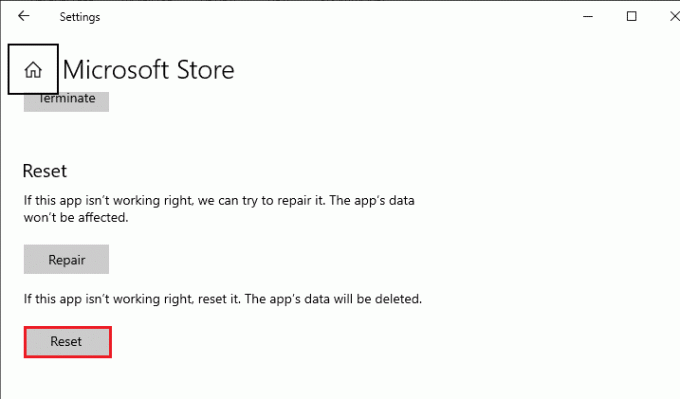
3. Zdaj potrdite poziv s klikom na Ponastaviti in znova zaženite računalnik.

Preberite tudi:Popravi io.netty.channel. Napaka AbstractChannel$AnnotatedConnectException v Minecraftu
11. način: Ponovno registrirajte Microsoft Store
Najverjetneje bo ponastavitev trgovine Microsoft Store odpravila težavo z zrušitvijo računalnika Forza Horizon 5, vseeno pa, če se soočite z istim, razmislite o ponovni registraciji trgovine Microsoft, kot je opisano spodaj.
1. Udari Windows ključ in tip Windows PowerShell, nato kliknite na Zaženi kot skrbnik.
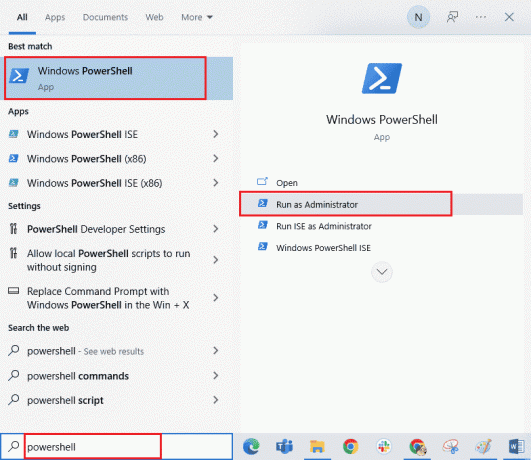
2. Zdaj prilepite naslednje ukaz in udaril Tipka Enter.
PowerShell -ExecutionPolicy Unrestricted -Command "& {$manifest = (Get-AppxPackage Microsoft. WindowsStore).InstallLocation + 'AppxManifest.xml'; Add-AppxPackage -DisableDevelopmentMode -Register $manifest}
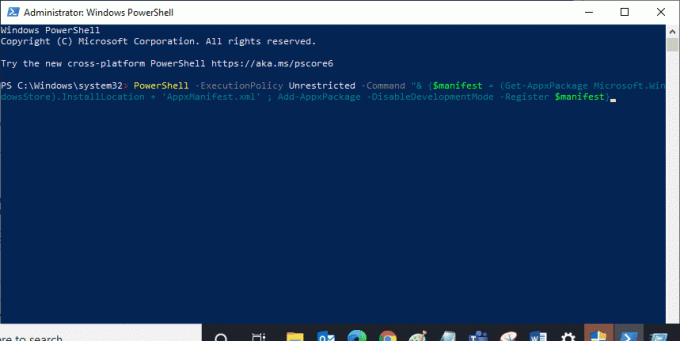
3. Počakajte, da se ukazi izvedejo, in zdaj bi bila težava odpravljena.
12. način: Popravite možnost redistribucije Microsoft Visual C++
Lahko pa poskusite popraviti pakete Microsoft Visual C++ za redistribucijo, da odpravite težavo z zrušitvijo računalnika Forza Horizon 5 ob zagonu, kot sledi:
1. Udari Windows ključ in tip Aplikacije in funkcije, nato kliknite na Odprto.
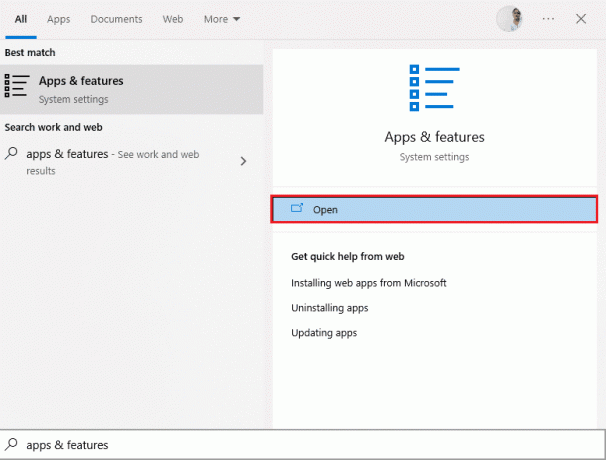
2. V Iskanje po tem seznamu bar, vrsta Microsoft Visual C++.
3. Kliknite prvega v rezultatih iskanja in nato kliknite na Spremeni, kot je prikazano na spodnji sliki.

4. Nato kliknite ja na UAC pogovorno okno.
5. V pojavnem oknu, ki se prikaže, kliknite na Popravilo. Počakajte, da se postopek konča.

6. To storite za vsak paket C++ tako, da ponovite 3. in 4. korak.
7. končno, ponovni zagonosebni računalnik.
Odprite aplikacijo, ki je prej niste mogli odpreti. Če to ne deluje, poskusite znova namestiti C++ za redistribucijo.
Preberite tudi:Odpravite napako Fallout New Vegas Out of Memory
13. način: Znova namestite Microsoft Visual C++ Redistributable
Če prejšnja metoda popravljanja Microsoft C++ Visual Redistributable ni odpravila zrušitve računalnika Forza Horizon 5 ob zagonu, potem boste morali znova namestiti reddistributable. Sledite podanim korakom, da jih odstranite in nato znova namestite.
1. Odprite Aplikacije in funkcije okno.
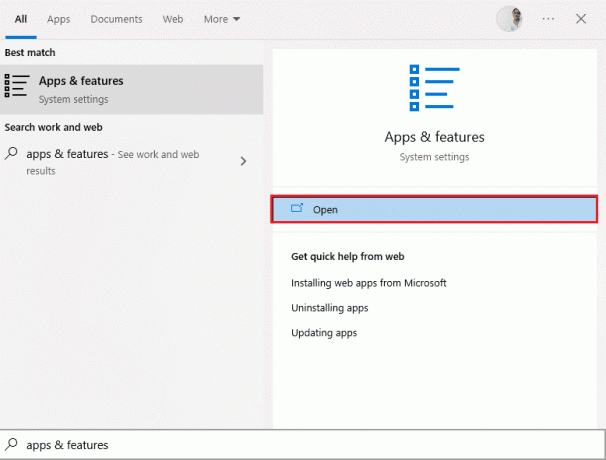
2. Kliknite prvega v rezultatih iskanja in nato kliknite Odstrani, kot je prikazano na spodnji sliki. To storite za vse pakete C++.

3. Odprto Ukazni poziv prek Zaženite kot skrbnik možnost, kot je razloženo prej v tem priročniku.
4. Vnesite naslednji ukaz in pritisnite Vnesiteključ.
Dism.exe /online /Cleanup-Image /StartComponentCleanup
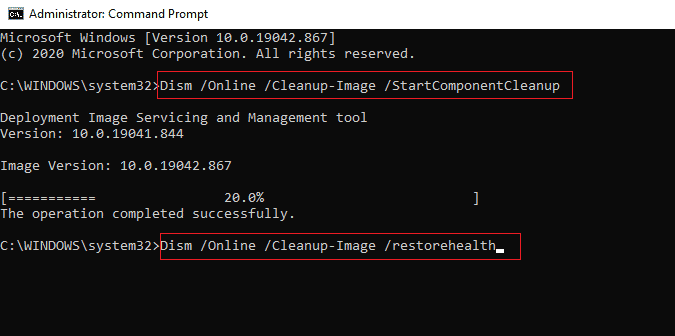
5. Ko je postopek končan, znova zaženite računalnik.
6. Nato obiščite Microsoftovo spletno mesto za prenos najnovejšega paketa C++, kot je prikazano tukaj.
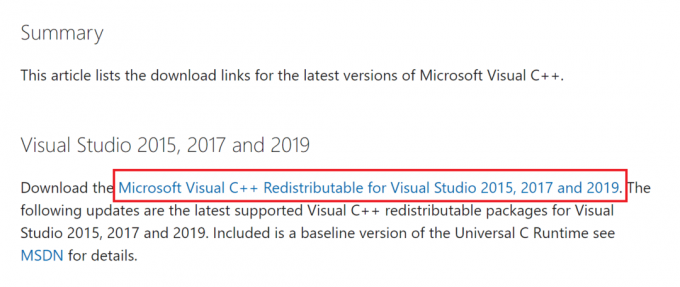
7. Ko ga prenesete, odprite preneseno datoteko z dvojnim klikom nanj Moji prenosi. Namestite paket tako, da sledite navodilom na zaslonu.
8. Ko je namestitev končana, končno znova zaženite računalnik.
9. Odprite Origin in preverite, ali se znova soočate s težavo zrušitve. Če se težava ponovi, poskusite naslednje možnosti.
14. način: Znova namestite DirectX
Če želite uživati v brezhibni multimedijski izkušnji na Forza Horizon (FH5), se morate prepričati, ali je nameščen DirectX in ali je posodobljen na najnovejšo različico. DirectX vam pomaga izboljšati izkušnjo vizualnih medijev, zlasti za grafične igre in aplikacije. DirectX 12 je prilagodljiv za aplikacije z visoko grafično podporo v vašem računalniku z operacijskim sistemom Windows 10. Tako Skype ve, kaj mora storiti, vi pa lahko sledite spodaj navedenim korakom, da preverite, ali vaš sistem že vsebuje DirectX 12.
1. Odprite Teči pogovorno okno in vnesite dxdiag, nato pritisnite Tipka Enter za zagon Diagnostično orodje DirectX.
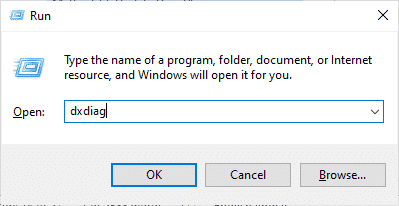
2. Naslednji zaslon bo prikazan na zaslonu, ko vaš računalnik z operacijskim sistemom Windows 10 že vsebuje DirectX 12.
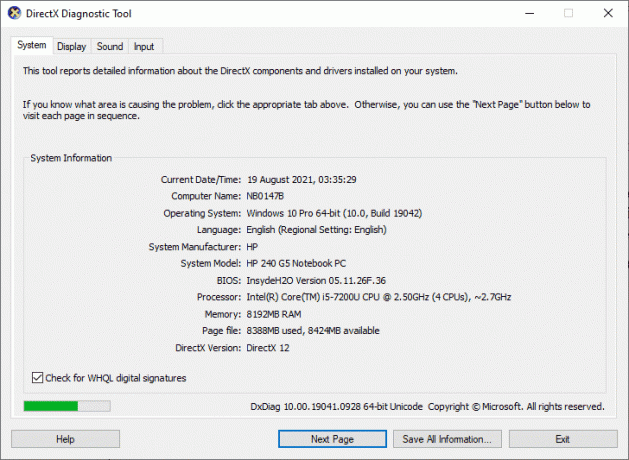
3. Če v sistemu nimate DirectX 12, ga prenesite in namestite iz uradna spletna stran tako da sledite navodilom na zaslonu.
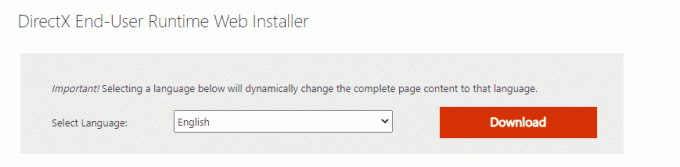
Po namestitvi DirectX preverite, ali se težava znova pojavi.
Preberite tudi:Popravi kodo napake Square Enix i2501
15. način: Znova namestite Forza Horizon (FH5) (različica UWP)
Če vam nobena od metod ni pomagala, poskusite znova namestiti igro, če je mogoče. Vse nastavitve in konfiguracijske nastavitve bodo osvežene, ko ga znova namestite, zato obstaja več možnosti, da boste dosegli popravek za težavo z računalnikom, ki se je zrušil pri Forza Horizon 5.
1. pritisnite in držite Tipki Windows + I skupaj odpreti Nastavitve sistema Windows.
2. Zdaj kliknite na Aplikacije.

3. Zdaj poiščite in kliknite Forza Horizon (FH5) in izberite Odstrani možnost.
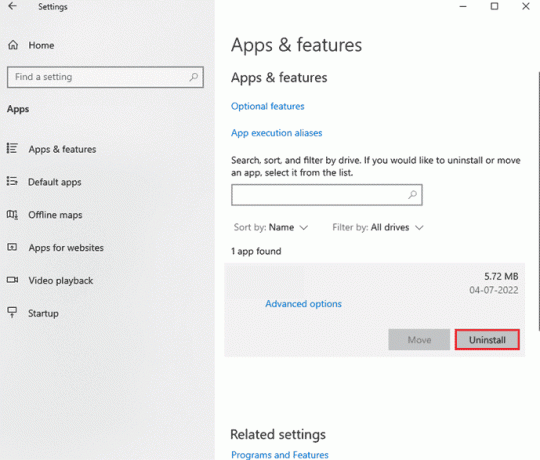
4. Zdaj potrdite poziv, če obstaja, in ponovni zagonosebni računalnik ko ste odstranili Forza Horizon (FH5).
5. Nato znova prenesite igro iz Microsoft Store.
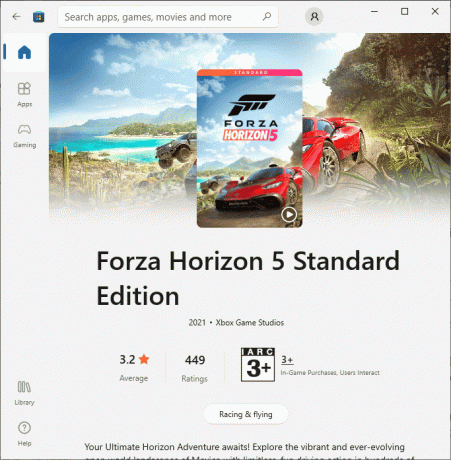
7. Zdaj se pomaknite do Moji prenosi in zaženite Forza HorizonNamestitveni program mapa.
8. Sledite navodilom na zaslonu, da dokončate namestitev Forza Horizon na vašem računalniku.
9. Končno ste znova namestili Forza Horizon v svoj računalnik. Odpravil bi vse težave, povezane z aplikacijo.
Priporočeno:
- Kako preveriti različico PowerShell v sistemu Windows 10
- Se Roblox izbriše?
- Popravite Forza Horizon 4 se ni mogoče pridružiti seji na Xbox One ali PC
- Odpravite napako Forza Horizon FH5 0x803FB107
Upamo, da vam je bil ta vodnik koristen in da ste ga lahko popravili Forza Horizon 5 se zruši težava v sistemu Windows 10. Sporočite nam, katera metoda je bila za vas najboljša. Če imate kakršna koli vprašanja/predloge v zvezi s tem člankom, jih lahko napišete v razdelku za komentarje.



